wps软件是大部分用户电脑上经常使用的一款办公软件,在这款办公软件中用户可以发现许多强大且实用的功能,能够满足用户的需求的同时,还可以解决用户遇到的编辑问题,因此wps软件成为了用户的必备办公软件,为用户带来了许多的好处,当用户在wps软件中打开多个文件时,会发现软件默认将文件作为标签并排显示出来,但是用户想要将其作为单独窗口展示,这种情况用户应该怎么来解决呢,其实这个问题是很好解决的,用户直接调出文件的右键菜单,并找到其中的作为独立窗口显示选项即可实现,那么下面就和小编一起来看看这个问题详细的操作方法吧,希望对大家能够有一定的帮助。
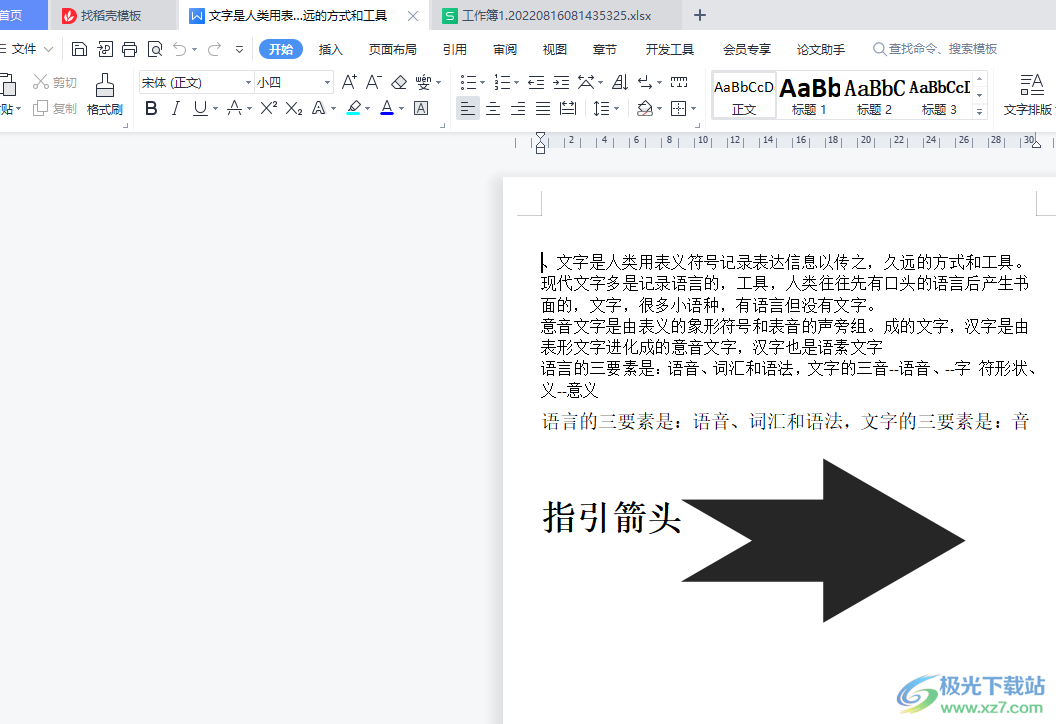
1.用户在电脑桌面上打开wps软件并打开多个文件,进入到编辑页面上
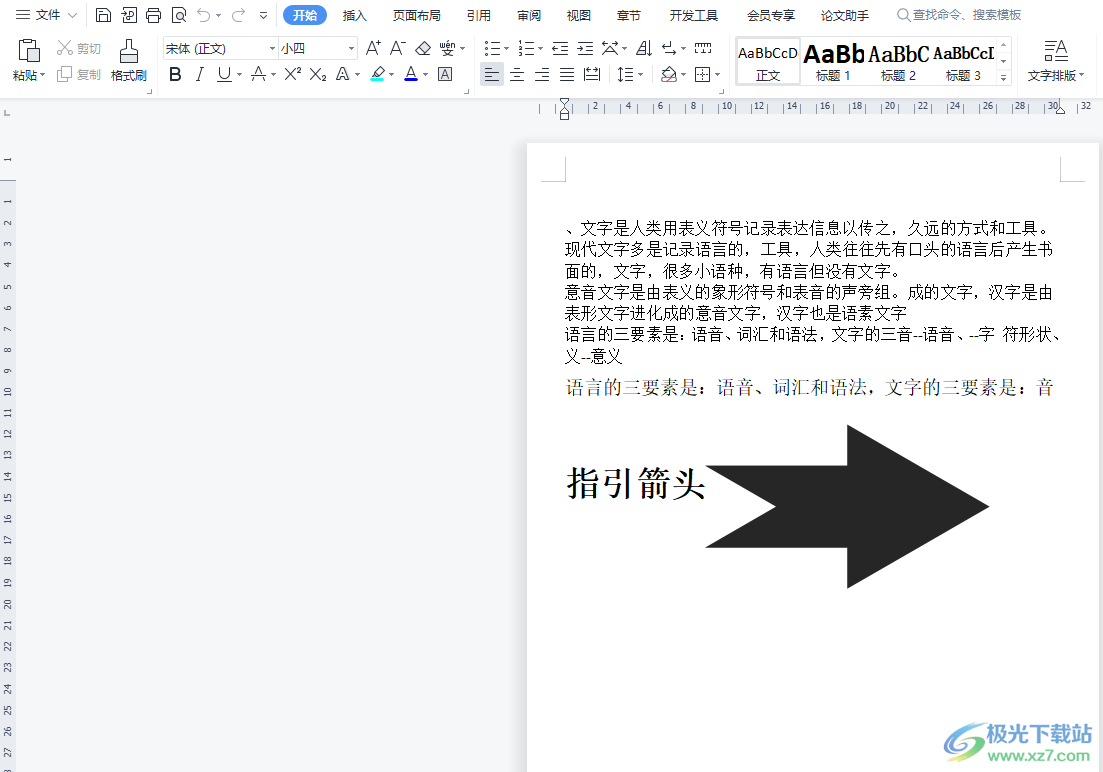
2.用户会发现此时的文件显示方式是作为标签并排显示出来的,如图所示
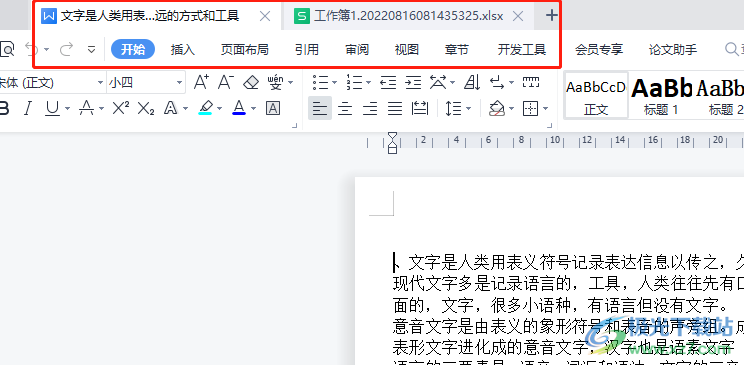
3.接着找到其中的一个文件标签名并用鼠标右键点击,在展示出来的选项卡中,用户选择底部的作为独立窗口显示选项
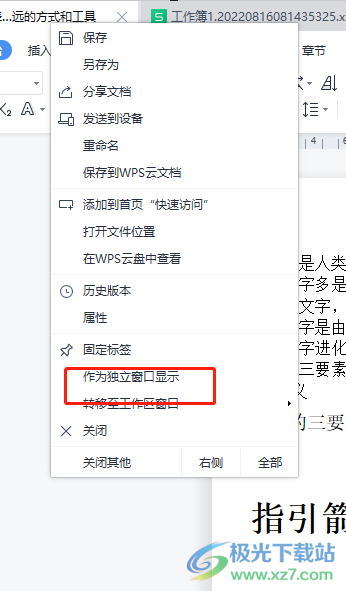
4.随后用户就会发现,软件将打开单独的窗口来显示文件内容,效果如下
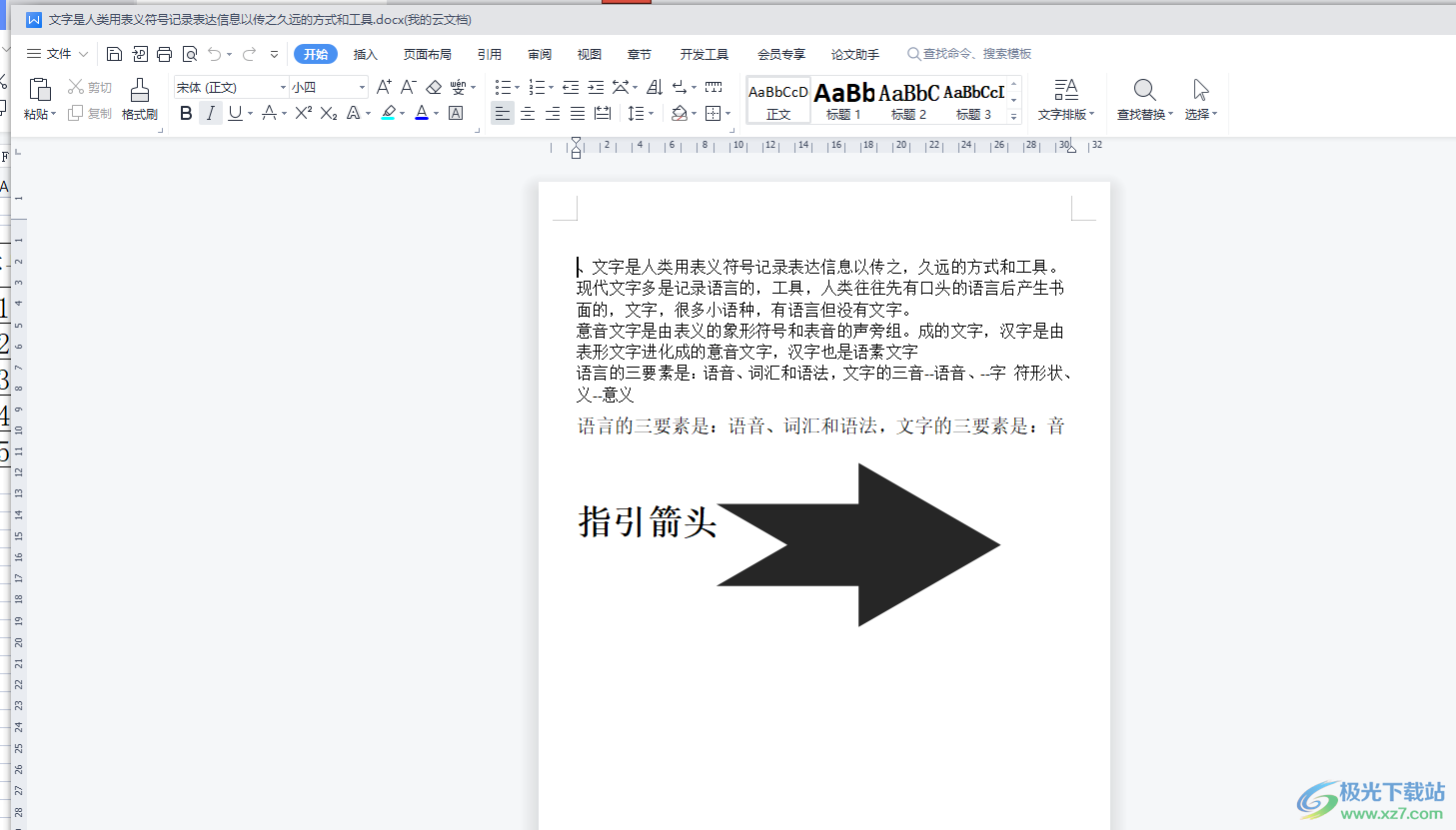
5.用户若是不需要这个文件作为单独窗口显示时,直接在窗口中按下右上角的的标签显示图标即可解决问题
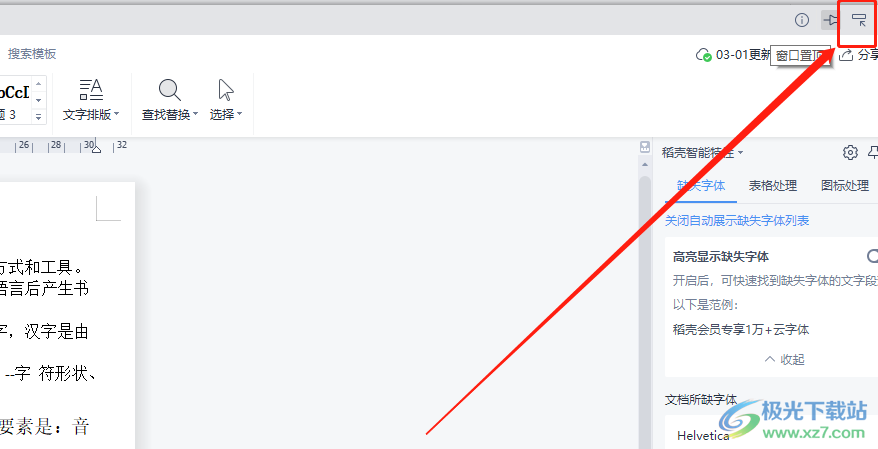
6.最后软件就会自动将文件恢复成作为标签并排显示的样式了,用户点击文件标签即可展示文件内容
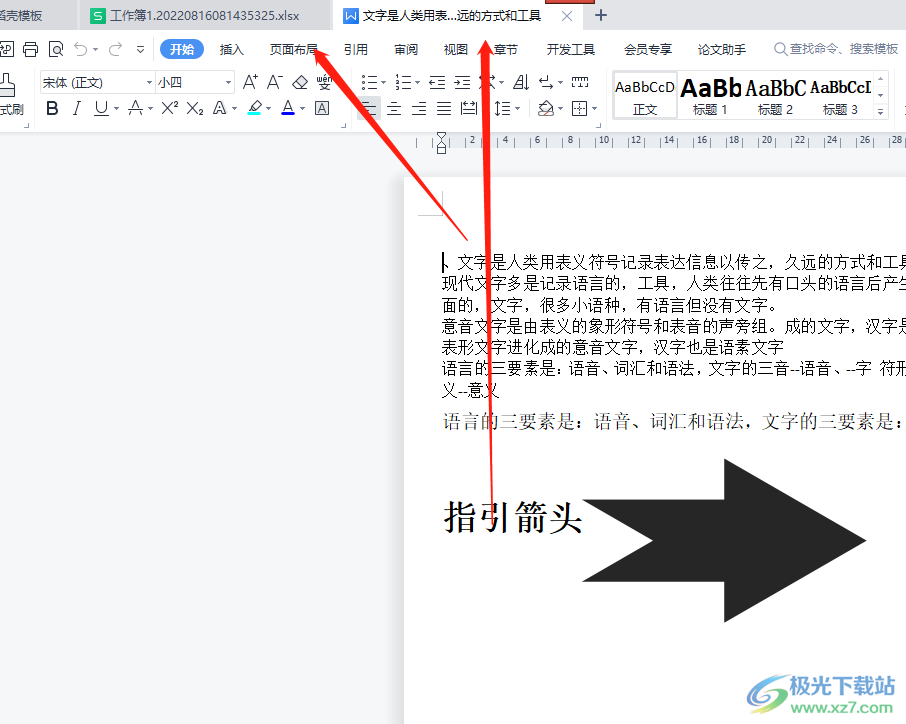
用户在wps软件中可以体验到许多强大的功能,能够很好的提升用户的编辑问题,当用户在使用wps软件时,就可以根据自己的需求来设置文件的显示方式,可以是作为标签显示,也可以是独立窗口显示,具体的操作方法是很简单的,因此有需要的用户可以跟着小编的步骤操作起来。
 如何恢复误删除的重要文件:误删除的文
如何恢复误删除的重要文件:误删除的文
误删除文件的问题在日常计算机使用中并不少见,尤其是在进行......
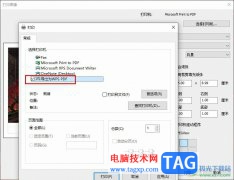 jpegview将图片转换为PDF格式的方法
jpegview将图片转换为PDF格式的方法
jpegview软件是很多小伙伴都在使用的一款高清图片查看软件,这......
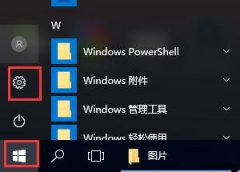 win10如何升级
win10如何升级
很多的用户们在使用电脑系统的时候,精彩会因为更新麻烦,而......
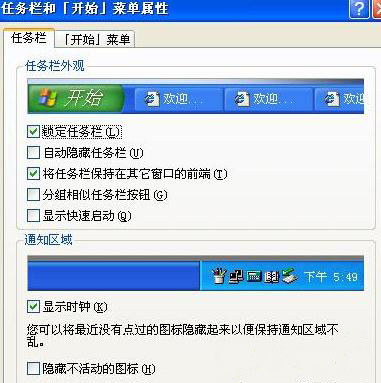 电脑公司xp系统设置开始菜单的高度的方
电脑公司xp系统设置开始菜单的高度的方
一般电脑操作Windows系统用户都知道电脑开始菜单都是默认的,......
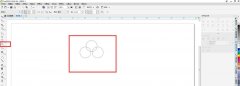 cdr如何画镂空文化墙-cdr新中式屏风的设计
cdr如何画镂空文化墙-cdr新中式屏风的设计
使用cdr想要设计一款新中式的镂空墙或者镂空屏风,该如何进行......

在WPS中,我们可以进行文字文档、表格以及演示文稿的编辑和制作,当我们遇到需要进行数据处理的时候,通常情况下大家都会选择使用WPSExcel表格编辑工具来操作,大家在使用的过程中,有的...

wps软件是许多用户很喜欢的一款办公软件,给用户带来了许多的好处,在这款办公软件中不仅有着丰富且强大的功能,还可以让用户编辑各种各样的文件,能够很好的满足用户的需求,因此wp...

对于WPS这款办公软件,想必小伙伴们都是不陌生的,有的小伙伴会每天都在使用WPS这款软件进行编辑文档,而其他的一些小伙伴会由于学习或者工作原因,可能也会偶尔接触一下WPS软件,因此这...

一些小伙伴在使用WPS的过程中会对一些文档内容进行修订批注操作,一般情况下我们修订的内容会有一个批注框显示出来,但是最近有的小伙伴不知道点到哪里去了,不小心将批注框取消了,那...

大部分用户在日常的工作中都会选择使用wps软件来完成各种文件的编辑任务,因为wps软件中的功能结合了热门办公软件强大的功能,让用户可以简单轻松的解决编辑问题,提升工作效率,所以...

很多小伙伴之所以喜欢使用WPS软件对文字文档进行编辑,就是因为在这款软件中,我们可以使用各种工具来对文字文档进行编辑,提高编辑效率有的小伙伴在使用WPS对文字文档进行编辑的过程中...

在我们日常整理数据、物料单等过程中,很多时候要用到二级下拉列表来提高输入效率。用WPS Office 2012表格简单的四步就可以轻松设置表格二级下拉列表,下面我们就来看看是如何实现...
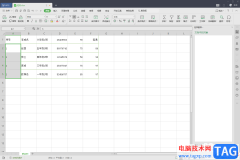
WPS这款软件被我们经常用来进行文字文档的编辑以及数据的处理,当你在使用WPS进行表格数据的编辑时,可能有时候会遇到需要进行序号填充的情况,很多小伙伴在进行序号设置的时候,想要让...

相信大家在平常的工作中,经常都会遇到需要将一些资料或者是工作内容进行整理成PPT文件的样式进行保存在电脑中,而其中有部分小伙伴在制作的过程中,偶尔会遇到一些相关的问题,比如想...
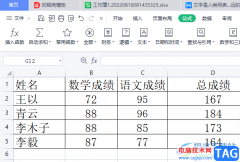
wps软件是大家很熟悉的一款办公软件,在wps软件中的功能有着其它办公软件强大功能的支持,因此用户在编辑文件时,就可以找到相关功能来解决自己遇到的编辑问题,给自己带来了不少的好处...

Excel表格工具是当前办公非常重要的一个办公工具,特别是经常需要进行工资计算和报表制作以及图表制作的小伙伴们,Excel表格就是十分关键的一个操作工具,而一般很多小伙伴会使用WPS中的...

很多小伙伴之所以喜欢使用WPS软件来对表格文档进行编辑,就是因为WPS软件中的功能十分丰富,能够满足我们的各种编辑需求。有的小伙伴在使用WPS软件对表格文档进行编辑的过程中想要将表格...
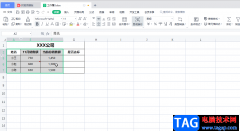
在对各种数据进行分析和处理时,我们通常都会选择在Excel这款软件中进行,在Excel中我们可以根据具体的数据选择恰当的图表,方便我们快速直观地对图表进行分析和统计。如果我们需要在电...
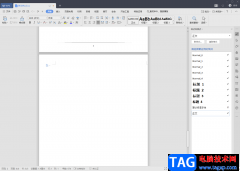
很多小伙伴喜欢使用WPS来办公,是因为该软件有着大量的操作工具可以使用,并且都是免费使用的,此外,WPS也是一款非常专业性的办公操作软件,因此大家选择WPS来办公是意料之中的,不过正...

wps软件可以让用户编辑各种各样的文件,满足了用户多样的编辑需求,因此wps软件的身影可以在用户的电脑上看到,在使用这款办公软件时,用户会用来编辑文档文件,在编辑的过程中,用户可...